ماشینهای مجازی سیستمعاملهای اضافی را، هر کدام در ویندوزهای جداگانه، در رایانه شبیهسازی میکنند. با نرمافزار VM، میتوانید نمونهای از ویندوز را در macOS یا برعکس، و همچنین سایر ترکیبهای سیستمعامل شامل Chrome OS، Linux، و Solaris را اجرا کنید. در اینجا برخی از بهترین برنامه های نرم افزار ماشین مجازی موجود در سال 2022 آمده است.
سیستم عامل رایانه معمولاً میزبان نامیده می شود. سیستم عامل ثانویه ای که در رابط VM اجرا می شود اغلب مهمان نامیده می شود.
استاندارد صنعت: VMware Workstation

با تقریبا 20 سال حضور در بازار، VMware Workstation اغلب استاندارد صنعتی برای برنامه های ماشین مجازی در نظر گرفته می شود. مجموعه قوی از توابع آن بسیاری از نیازهای مجازی سازی را پوشش می دهد.
با پشتیبانی از DirectX 11 و OpenGL 4.1 راهحلهای سه بعدی پیشرفته را امکانپذیر میکند و تخریب تصویر و ویدئو را در ماشینهای مجازی حتی در هنگام استفاده از برنامههای گرافیکی فشرده حذف میکند. این نرم افزار امکان استانداردهای باز ماشین مجازی را فراهم می کند و توانایی ایجاد و اجرای VM ها را از فروشندگان رقیب در محصول VMware فراهم می کند.
ویژگی های شبکه پیشرفته آن به شما امکان می دهد شبکه های مجازی پیچیده ای را برای ماشین های مجازی راه اندازی و مدیریت کنید. توپولوژی های کامل مرکز داده آن را می توان زمانی طراحی و پیاده سازی کرد که VMware با ابزارهای خارجی ادغام شود - اساساً کل DC سازمانی را شبیه سازی می کند.
می توانید از عکس های فوری VMware برای تعیین نقاط بازگشتی برای آزمایش استفاده کنید. سیستم شبیه سازی آن، استقرار چندین نمونه از یک ماشین مجازی مشابه را آسان می کند. با چندین ماشین مجازی، میتوانید بین نسخههای تکراری کاملاً ایزوله یا شبیهسازیهای پیوندی که تا حدی به نسخه اصلی برای صرفهجویی در فضای هارددیسک متکی هستند، یکی را انتخاب کنید.
این بسته بهطور یکپارچه با vSphere، محصول مجازیسازی سرور سازمانی VMware، ادغام میشود، که منجر به مدیریت آسان همه ماشینهای مجازی در مرکز داده یک شرکت از راه دور از ماشین محلی میشود.
دو نسخه از برنامه وجود دارد: Workstation Player و Workstation Pro.
Player برای استفاده رایگان است. این به شما امکان می دهد ماشین های مجازی جدید ایجاد کنید و بیش از 200 سیستم عامل مهمان را پشتیبانی می کند. همچنین امکان به اشتراک گذاری فایل بین میزبان و مهمان را فراهم می کند، دارای مزایای گرافیکی ذکر شده در بالا است و از نمایشگرهای 4K پشتیبانی می کند.
نسخه رایگان با عملکردهای پیشرفته VMware، مانند اجرای بیش از یک ماشین مجازی در یک زمان و دسترسی به تواناییهایی مانند شبیهسازی، عکسهای فوری، و شبکههای پیچیده کوتاه است.
Workstation Player برای استفاده تجاری محدود شده است. کسبوکارهایی که به دنبال استفاده از نرمافزار Workstation هستند، باید یک یا چند مجوز Pro را خریداری کنند تا از برنامه پس از دوره آزمایشی استفاده کنند.
برای این ویژگی ها، و برای ایجاد و مدیریت ماشین های مجازی رمزگذاری شده، VMware Workstation Pro را خریداری کنید. نسخه Pro شامل حالت Unity برای کاربران مک است که رابط ویندوز را پنهان می کند و به شما امکان می دهد از Dock برای راه اندازی برنامه های ویندوز استفاده کنید.
VMware Station با پلتفرم های میزبان زیر سازگار است:
- بیشترین توزیعهای لینوکس ۶۴ بیتی.
- Windows 7 و بالاتر (فقط 64 بیتی).
- Windows Server 2008 R2 و بالاتر.
بهترین برای کاربران مک: VMware Fusion
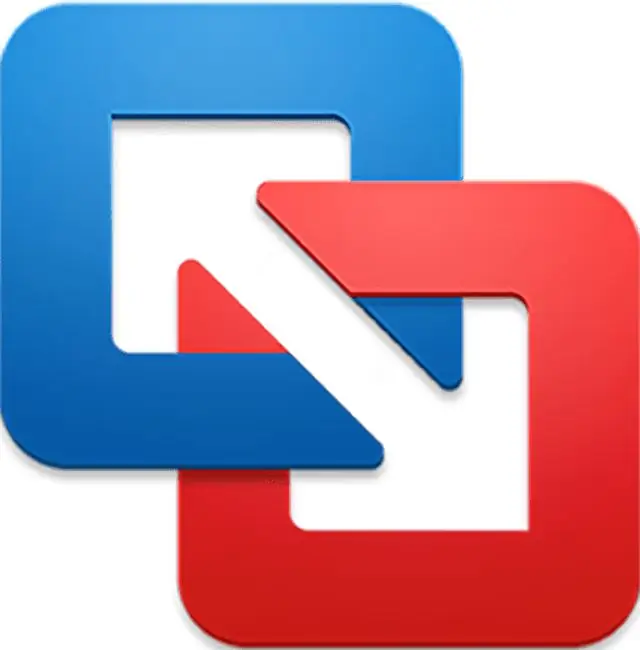
ایجاد شده توسط همان افرادی که VMware Workstation را برای لینوکس و ویندوز ایجاد کردند، پورتهای Fusion اساساً همان تجربهای را که Workstation به پلتفرم مک ارائه میدهد، ارائه میکند.
مشابه VMware Workstation، Fusion Player برای استفاده شخصی رایگان است. Fusion Pro را می توان برای اهداف تجاری یا افرادی که نیاز به دسترسی به مجموعه ویژگی های پیشرفته دارند خریداری کرد.
برخی از عملکردهای مخصوص Mac مانند پشتیبانی از نمایشگرهای 5K iMac، شبکیه مختلط و پیکربندی های غیر شبکیه را دارد. Fusion شامل حالت Unity است که رابط دسکتاپ ویندوز را پنهان میکند و به شما امکان میدهد برنامههای ویندوز را از Dock اجرا کنید، گویی برنامهها برنامههای معمولی برای macOS هستند.
نسخه های رایگان و پولی Fusion می توانند ویندوز را از یک پارتیشن Boot Camp به عنوان نمونه VM مهمان اجرا کنند و نیازی به راه اندازی مجدد در هنگام جابجایی به جلو و عقب را از بین ببرند.
VMware Fusion با پلتفرمهای میزبان زیر سازگار است:
macOS/OS X 10.13 و بالاتر
بهترین گزینه رایگان: Oracle VM VirtualBox
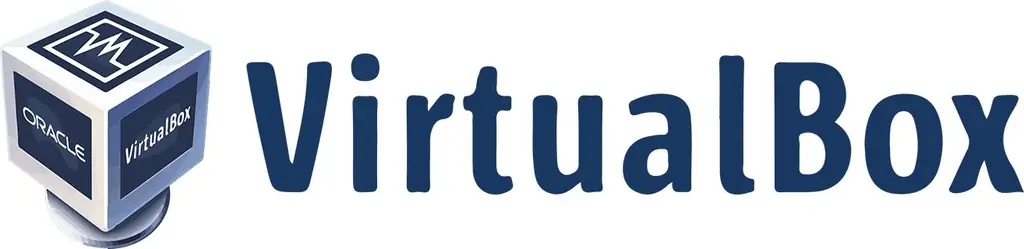
برای اولین بار در سال 2007 منتشر شد، این هایپروایزر منبع باز برای استفاده خانگی و سازمانی بدون پرداخت هزینه در دسترس است.
بسته افزودنی که شامل پشتیبانی از USB و سایر ویژگیهای اساسی است، فقط برای استفاده شخصی رایگان است.
VirtualBox از چندین سیستم عامل مهمان پشتیبانی می کند، از جمله تمام نسخه های ویندوز از XP تا 10، Windows NT و Windows Server 2003. می تواند ماشین های مجازی با لینوکس 2.4 و بالاتر، Solaris، OpenSolaris و OpenBSD را اجرا کند. همچنین میتوانید ساعت را به عقب برگردانید و OS/2 یا DOS/Windows 3.1 را اجرا کنید، چه برای اهداف نوستالژیک یا برای بازی کردن موارد دلخواه قدیمی مانند Wasteland یا Pool of Radiance در محیطهای طبیعی بازیها.
همچنین می توانید macOS را در VM با استفاده از VirtualBox اجرا کنید. با این حال، این ویژگی فقط در صورتی کار میکند که سیستم عامل میزبان نیز روی Mac باشد.
Apple به macOS اجازه نمی دهد روی سخت افزارهای غیر اپل کار کند. شما نمی توانید به طور قانونی macOS را در ماشین مجازی اجرا کنید مگر اینکه محیط میزبان macOS باشد.
VirtualBox چندین پنجره مهمان را به طور همزمان اجرا می کند و سطح قابل حملی را فراهم می کند. VM ایجاد شده روی یک هاست می تواند به هاست دیگری با سیستم عامل متفاوت منتقل شود.
بر روی سختافزارهای قدیمیتر اجرا میشود، اکثر دستگاههای USB را شناسایی میکند، و کتابخانهای از افزونههای مهمان را ارائه میدهد که رایگان و آسان برای نصب هستند. این ویژگیهای اضافه شده عبارتند از توانایی انتقال فایلها و محتویات کلیپبورد بین سیستمعامل میزبان و مهمان، مجازیسازی سهبعدی، و پشتیبانی ویدیویی برای کاهش مشکلات رایج با تصاویر در VM.
وبسایت محصول چندین آموزش و مجموعهای از ماشینهای مجازی کنسرو شده را ارائه میدهد که به صورت سفارشی برای رفع نیازهای توسعه خاص ساخته شدهاند.
Oracle VM VirtualBox دارای یک جامعه توسعهدهنده در حال گسترش است که نسخههای جدید را به طور منظم منتشر میکند و یک انجمن کاربر فعال با تقریباً 100000 عضو ثبتشده. سابقه VirtualBox تضمین می کند که به بهبود ادامه خواهد داد و به عنوان یک راه حل بلند مدت VM عمل خواهد کرد.
VirtualBox با پلتفرمهای میزبان زیر سازگار است:
- بیشتر توزیع های لینوکس.
- macOS/OS X 10.13 و بالاتر.
- Solaris 11 و بالاتر.
- Windows 8.1، Windows 10، Server 2012، Server 2012 R2، Server 2016، و 2019.
بهترین برای اجرای ویندوز و macOS: Parallels Desktop

یکی از علاقه مندان قدیمی به مک که گهگاه نیاز به اجرای ویندوز دارند، Parallels به طور یکپارچه برنامه های Windows و Mac را در کنار هم اجرا می کند.
بر اساس استفاده اصلی شما از Windows، Parallels منابع سیستم و سخت افزار را برای تجربه ویندوزی که شبیه یک رایانه شخصی واقعی است بهینه می کند.
Parallels اکثر ویژگیهای موجود در یک محصول VM پولی و بسیاری از ویژگیهای خاص مک را ارائه میدهد، مانند باز کردن وبسایتها در IE یا Edge از مرورگر سافاری و نمایش هشدارهای ویندوز در مرکز اعلانهای Mac. فایلها را میتوان بین دو سیستمعامل و همچنین محتوای کلیپبورد کشید. فضای ذخیره سازی ابری اختصاصی با Parallels گنجانده شده است و می توان آن را در macOS و Windows به اشتراک گذاشت.
یک تصور غلط رایج در مورد Parallels این است که فقط می توان از آن برای ویندوز در VM مهمان استفاده کرد. این به شما امکان میدهد سیستمعامل Chrome، Linux، و نمونه دیگری از macOS را اجرا کنید.
سه نسخه از Parallels موجود است که هر کدام برای مخاطب خاصی مناسب است. اگر برای اولین بار از رایانه شخصی به Mac تغییر می دهید یا از برنامه های Windows به طور منظم استفاده می کنید، از نسخه استاندارد استفاده کنید. این شامل مجموعه ابزار اصلی به همراه 8 گیگابایت VRAM و 4 vCPU برای هر VM مهمان است. هزینه یک بار هزینه آن 79.99 دلار است.
نسخه Pro، با هدف توسعهدهندگان نرمافزار، آزمایشکنندگان، و سایر کاربران قدرتمند، با Microsoft Visual Studio و توسعهدهندگان معروف و ابزارهای QA مانند Jenkins ادغام میشود.دارای پشتیبانی شبانه روزی ایمیل و تلفن، ابزارهای شبکه پیشرفته و توانایی استفاده از خدمات ابری تجاری است. دارای 128 گیگابایت vRAM و 32 vCPU برای هر VM. Parallels Desktop Pro Edition با قیمت 99.99 دلار در سال در دسترس است.
The Business Edition شامل همه موارد فوق به همراه مدیریت متمرکز و ابزارهای مدیریتی است. همچنین دارای یک کلید مجوز صدا است که به شما امکان میدهد نمونههای Parallels را در بخشها و سازمانها راهاندازی و کنترل کنید. Parallels Desktop Business Edition 99.99 دلار در سال هزینه دارد.
Parallels با پلتفرمهای میزبان زیر سازگار است:
macOS/OS X 10.13 و بالاتر
بهترین برای (برخی) کاربران ویندوز 10: Hyper-V Manager
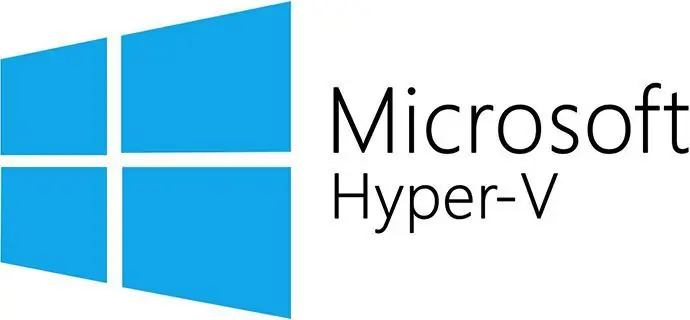
مایکروسافت دارای Hyper-V Manager برای نسخه های حرفه ای، سازمانی یا آکادمیک ویندوز 10 است. به عنوان یک ویژگی داخلی، از پیوند عمیق در سیستم عامل میزبان ویندوز 10 و طیف وسیعی از سیستم عامل های مهمان، از جمله انواع مختلف، پشتیبانی می کند. نسخه های ویندوز، لینوکس و سیستم های قدیمی مانند MS-DOS.
مایکروسافت نسخه توسعه دهنده رایگان ویندوز 10 را برای Hyper-V Manager ارائه می دهد که دارای مجوز کامل برای استفاده در محیط مجازی است.
اگر از Windows 10 Pro، Enterprise، Education، یا Windows 8 (و 8.1) Pro یا Enterprise استفاده می کنید، این Hypervisor با امکانات کامل و قدرتمند را بررسی کنید.
بهترین برای کاربران لینوکس: QEMU
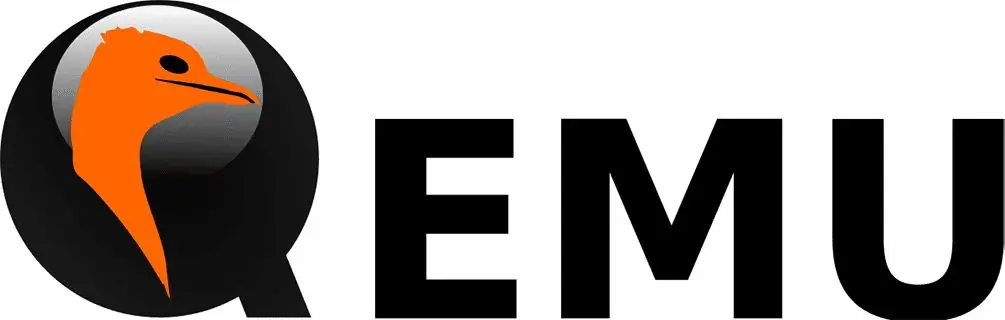
QEMU اغلب بر اساس برچسب قیمت صفر دلاری و ابزارهای شبیه سازی سیستم کامل، هایپروایزر انتخابی برای کاربران لینوکس است. شبیه ساز منبع باز طیفی از تجهیزات جانبی سخت افزاری را با استفاده از ترجمه پویا برای عملکرد ایده آل شبیه سازی می کند.
اجرای ماشینهای مجازی KVM هنگام استفاده از QEMU بهعنوان مجازیساز میتواند منجر به عملکرد تقریبا برابری در سختافزار مناسب شود و تقریبا فراموش کنید که از VM استفاده میکنید.
امتیازات اداری فقط در سناریوهای خاصی با QEMU مورد نیاز است، مانند زمانی که نیاز به دسترسی به دستگاههای USB از داخل یک VM مهمان دارید. این مورد در این نوع نرمافزار نادر است و به روشهای استفاده از آن انعطافپذیری اضافه میکند.
ساختهای سفارشی QEMU برای macOS و Windows در دسترس هستند. با این حال، اکثریت پایگاه کاربران آن تمایل دارند کامپیوترهای لینوکس را به عنوان میزبان داشته باشند.
QEMU با پلتفرمهای میزبان زیر سازگار است:
- بیشتر توزیع های لینوکس.
- macOS 10.5 یا بالاتر (10.7 توصیه می شود) از طریق مدیر بسته Homebrew.
- ویندوز 32 بیتی و ویندوز 64 بیتی (نسخه های جدید دیگر با ویندوز XP کار نمی کنند).






